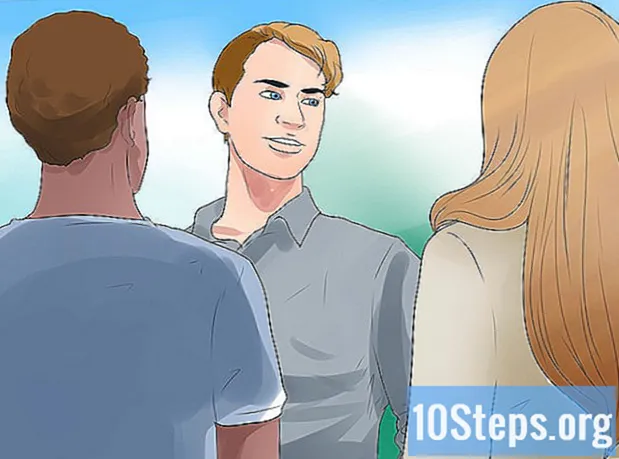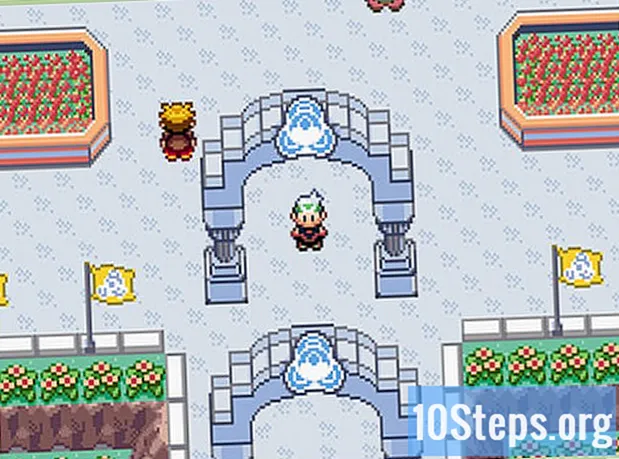İçerik
UTorrent, torrent istemcinizin ücretsiz sürümünde sponsorlu reklamları görüntüler. Bu reklamlar ücretsiz kalmasına yardımcı olur, ancak daha yavaş bilgisayarlar için sorun olabilir. UTorrent'in bir sürümü için reklamsız ödeme yapmanın mümkün olduğunu zaten biliyor olsanız da, programın tercihlerinde bunları kolayca kaldırmanın mümkün olduğunu henüz bilmiyor olabilirsiniz. Bazı ayarları değiştirerek veya reklamsız bir sürüme geçerek reklamları nasıl devre dışı bırakacağınızı öğrenin.
Adımlar
Yöntem 1/2: uTorrent Tercihlerinde Reklamları Devre Dışı Bırakma
UTorrent'i açın. Ücretsiz sürüm varsayılan olarak reklamları görüntülese de, bunları "Tercihler" menüsünden devre dışı bırakabilirsiniz.
- UTorrent reklamları, geliştiricilerinizin para kaybetmeden programın ücretsiz bir sürümünü sağlamalarını sağlar. UTorrent'i seviyorsanız ve geliştiricilerine teşekkür etmek istiyorsanız, reklamsız bir sürüm almak için 4,95 ABD Doları (17,29 R $) ödemeyi düşünün.

"Seçenekler" i tıklayın ve menü çubuğundan "Tercihler" i seçin.
"Tercihler" penceresinin sol tarafındaki listeden "Gelişmiş" seçeneğini seçin. Bu seçenek listenin en altındadır.

tıklagui.show_plus_upsell'i geniş "Gelişmiş seçenekler" listesinde vurgulayın.Bu seçeneği bulmanın iki yolu vardır:- onu yaz
gui.show_plus_upsell "Filtre" kutusuna girin ve sonuç listesinden seçin. - Bulana kadar sayfayı aşağı kaydırın. Bu liste alfabetik sıradadır, bu yüzden zor olmamalı.
- onu yaz

"Gelişmiş Seçenekler" kutusunun altındaki "Yanlış" ı seçin. "Gui.show_plus_upsell" tıklandığında, iki radyo düğmesi ("True" ve "False") görünecektir. "Yanlış" a tıklayarak, uTorrent penceresinin sol alt köşesindeki reklamı devre dışı bırakırsınız.
Tıklamak
"Gelişmiş seçenekler" listesindeki offers.sponsored_torrent_offer_enabled seçeneğini vurgulayın ve ardından "Yanlış" ı tıklayın.Önceki seçenekte olduğu gibi, bulmak için aşağı kaydırın veya "Filtre" kutusunu kullanın. Bu seçeneğin "Yanlış" olarak değiştirilmesi, sel listesinin en üstündeki reklamı kaldırır.
Ek "Gelişmiş seçenekler" i "Yanlış" olarak ayarlayın. Şimdi aşağıda listelenen tüm seçenekleri bulup seçmeniz ve değerlerini "Yanlış" olarak ayarlamanız gerekecektir. Bazıları zaten böyle olabilir, ancak kontrol etmek güzel.
- offers.left_rail_offer_enabled
- offers.sponsored_torrent_offer_enabled
- gui.show_notorrents_node
- offers.content_offer_autoexec
- bt.enable_pulse
Değişiklikleri kaydetmek için "Tamam" ı tıklayın.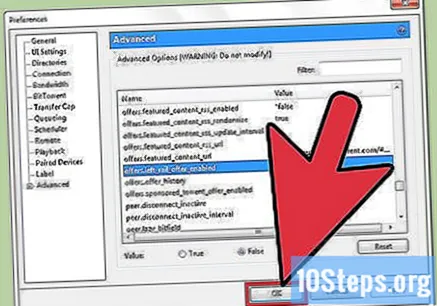
- Yukarıdaki seçeneklerden birini (veya daha fazlasını) "Gelişmiş seçenekler" de bulamazsanız paniğe kapılmayın - uTorrent sık sık isimlerini değiştirir. "Gelişmiş seçenekler" ekranına dönün ve "Filtre" kutusuna "teklif" yazın. Şimdi, "Doğru" olarak ayarlanan tüm seçenekleri "Yanlış" olarak değiştirin.
UTorrent'i sonlandırmak için "Dosya" ve ardından "Çıkış" ı tıklayın. Değişikliklerin etkili olmasını sağlamak için yeniden başlatmalısınız.
UTorrent'i açın ve yeni sürümünün reklamsız keyfini çıkarın.
Yöntem 2/2: uTorrent'i reklamsız bir sürüme yükseltme
UTorrent'i açın. UTorrent, geliştiricilerine para kaybetmeden programın ücretsiz bir sürümünü sağlamaları için sponsorlu reklamlar gösterir. Reklamsız ücretli bir sürüme yükseltebilir, böylece geliştiricilere yardımcı olabilirsiniz.
Üst menüden "Seçenekler" i tıklayın ve "uTorrent Pro'yu Edinin" seçeneğini seçin. İki güncelleme seçeneği vardır - Reklamsız ve Pro. Her iki sürümde de reklam yoktur, ancak bazı önemli farklılıkları da vardır:
- Reklamsız sürümün maliyeti yıllık 4,95 USD (17,29 R $).
- Pro sürümü yıllık 19,95 ABD Doları (69,69 R $) tutarındadır ve şunları içerir: virüslere ve kötü amaçlı yazılımlara karşı otomatik koruma, müşteri desteği, indirilen dosyaları herhangi bir cihazda çalışacak şekilde dönüştürme ve indirilirken torrent çalıştırma.
"Reklamsız sürüme güncelle" yi tıklayın. Bu seçenek, ödemeyi standart internet tarayıcınızda yapmanız için bir web sitesi açar.
- Bir Mac bilgisayar kullanıyorsanız ve "Reklamsız sürüme Yükselt" seçeneğini görmüyorsanız, uTorrent penceresinin sol alt köşesindeki reklamdaki küçük "X" işaretini tıklamayı deneyin.
- Pro sürümünü tercih ederseniz, "Pro sürümüne Yükselt" i tıklayın.
Ödeme detaylarınızı uygun alanlara girin.
- Kredi kartıyla ödeme yapmak için kart bilgilerinizi "Kredi Kartı" nın yanına girin.
- PayPal ile ödemeyi tercih ediyorsanız, "PayPal" seçeneğine tıklayın. Ödemeye devam etmek için PayPal kimlik bilgilerinizi girmeniz istenecektir.
Tüm bilgilerin doğru olup olmadığını kontrol edin ve "Şimdi Satın Al" ı tıklayın. Bir Mac bilgisayar kullanıyorsanız, uTorrent otomatik olarak reklamsız sürüme güncellenecektir. Windows'ta, bu Yönteme devam etmek için uTorrent'i yeniden başlatmanız yeterlidir.
Pencereler: Yazı uTorrent reklamları olmadan indirmek için "Paket Yükleyici" yi tıklayın. Bu, yükleyiciyi bilgisayarınıza indirecektir. Dosya ".exe" uzantısına sahiptir ve varsayılan indirme konumuna kaydedilecektir.
UTorrent'in yeni sürümünü yüklemek için indirilen dosyayı açın. İndirme işleminin sonunda, kurulumu başlatmak için dosyaya çift tıklayın. Ücretsiz sürümü uTorrent'in ücretli sürümüyle reklamsız olarak değiştirmek için ekrandaki talimatları izleyin.
İpuçları
- UTorrent'teki gelişmiş seçenekleri değiştirirken dikkatli olun, çünkü yanlış bir değişiklik programda sorunlara neden olabilir.
- Mac için Reklamsız sürümde uTorrent Pro for Windows lisansını kullanmak mümkün değildir.
- İzin verilen torrent istemcileri konusunda katı olduğu bilinen özel torrent sitelerini kullanıyorsanız, "Tercihler"> "Genel" altındaki "Güncellemeleri otomatik olarak yükle" seçeneğini devre dışı bırakmayı düşünün. UTorrent, özel torrent sitesi tarafından henüz yetkilendirilmemiş bir sürüme otomatik olarak güncellenirse, yeni sürüm eklenene kadar herhangi bir içeriği indiremezsiniz.